OpenAI schokte de wereld met de onthulling van ChatGPT. Dit is een extreem krachtige AI-chatbot die mensen versteld doet staan met hoe intelligent hij is. Het is zo krachtig dat het ervoor zorgde dat Google code rood afkondigde en zijn eigen chatbot genaamd Bard ontwikkelde. Als u ChatGPT wilt gebruiken en wilt zien waar het allemaal om draait, vindt u hier een handige handleiding over hoe u het kunt gebruiken.
Ten eerste, wat is ChatGPT?
Het zou Het heeft geen zin om te weten hoe je iets moet gebruiken als je niet weet wat het is. Zoals eerder vermeld, is ChatGPT dus een AI-chatbot. De beste manier om te beschrijven is dat het net een digitaal mens is aan wie je vragen stelt of waarmee je praat. Je kunt het vragen voor antwoorden op vragen als”hoe ontklauw ik een kat?”of”Hoeveel manen heeft Jupiter?”. De chatbot geeft je eigenlijk beknopte antwoorden op die vragen.
Het nut van ChatGPT stopt daar niet, je kunt er een groot aantal commando’s in typen en resultaten krijgen. Hier zijn een paar voorbeelden van wat u in de prompt kunt typen:
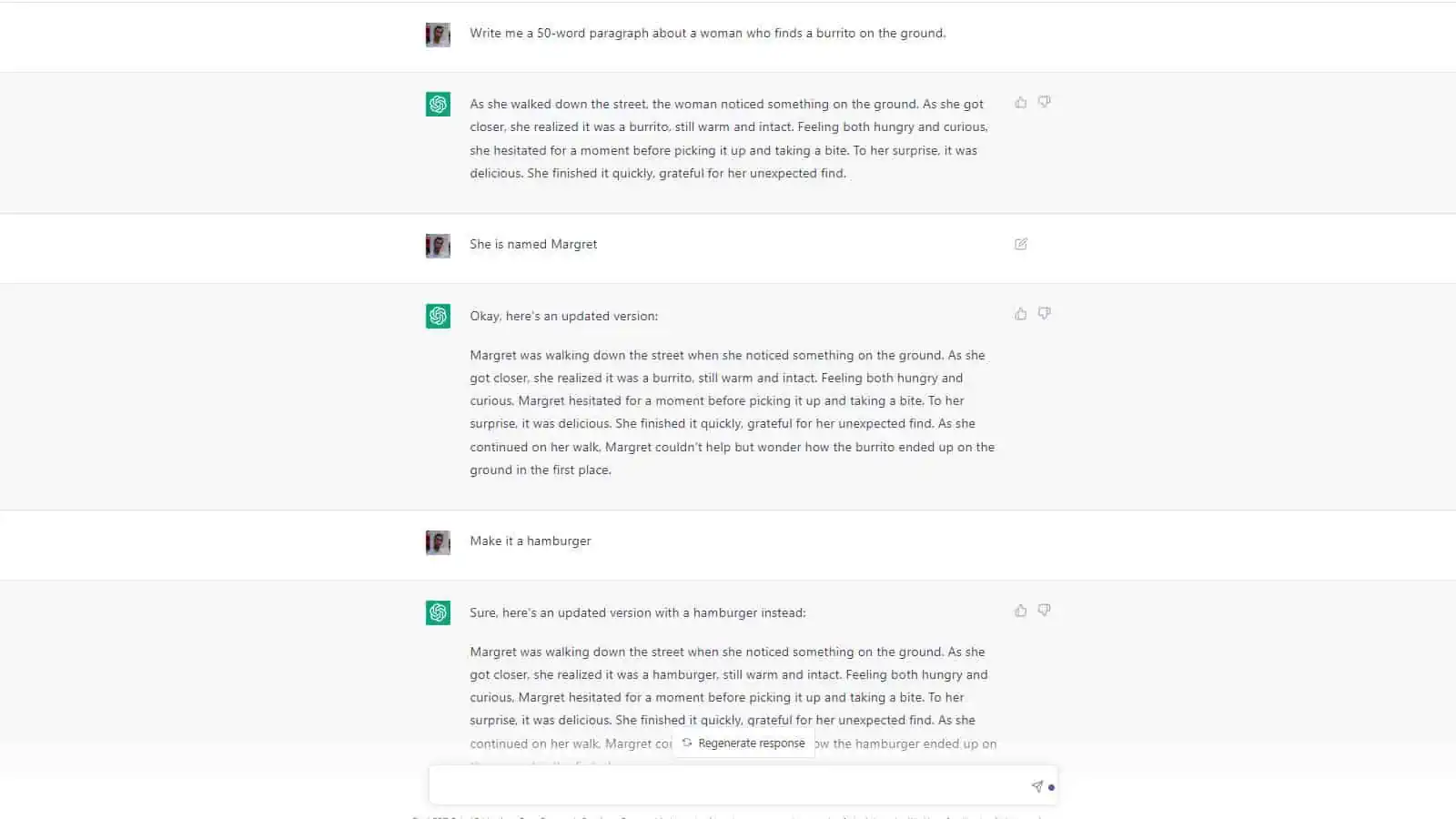 Hoe dingen te doen: Hoe bak ik een baby in? Advies: Geef me advies over hoe ik mijn kind aan het studeren kan krijgen. Recepten: Geef me een recept voor een gezonde burger. Algemene kennisvragen: Wat zijn de mitochondriën? Code schrijven: schrijf me code voor een app die de tijd aangeeft. Artikelen schrijven: schrijf me een artikel van 2000 woorden over de camera van de Galaxy S23. Verhalen/gedichten schrijven: Schrijf me een verhaal over een gemene jongen die zijn verdiende loon krijgt. Gewoon om te kletsen: mijn hond is net overleden en ik heb iemand nodig om mee te praten.
Hoe dingen te doen: Hoe bak ik een baby in? Advies: Geef me advies over hoe ik mijn kind aan het studeren kan krijgen. Recepten: Geef me een recept voor een gezonde burger. Algemene kennisvragen: Wat zijn de mitochondriën? Code schrijven: schrijf me code voor een app die de tijd aangeeft. Artikelen schrijven: schrijf me een artikel van 2000 woorden over de camera van de Galaxy S23. Verhalen/gedichten schrijven: Schrijf me een verhaal over een gemene jongen die zijn verdiende loon krijgt. Gewoon om te kletsen: mijn hond is net overleden en ik heb iemand nodig om mee te praten.
Als we naar enkele van die voorbeelden kijken, is het geen wonder dat Google dit heeft opgemerkt. We hebben alles besproken wat u moet weten over ChatGPT, dus u kunt dat artikel lezen als u meer vragen heeft over wat het kan doen.
Hoe u ChatGPT gebruikt
Dus, de eerste Wat u moet weten over ChatGPT, is dat u een account moet aanmaken. U kunt een account aanmaken via OpenAI of inloggen via Google of Microsoft. Nadat u uw account heeft aangemaakt, wordt u meteen meegenomen in de actie.
De bestemmingspagina is vrij eenvoudig, maar geeft u wat u nodig heeft om aan de slag te gaan. Het eerste dat opvalt, is het raster met kaarten in het midden van het scherm. Ze geven u een globaal idee van wat ChatGPT kan doen. Ze zullen u suggesties geven over wat u moet invoeren, wat ChatGPT kan doen en wat niet.
U ziet een donkergrijs paneel aan de linkerkant van het scherm. Hierin worden uw eerdere gesprekken bewaard. Onder hen zie je de optie om je gesprekken te wissen, te upgraden naar Plus, de donkere modus in te schakelen en feedback te geven aan het bedrijf. Er is ook een knop die u naar de pagina Updates en veelgestelde vragen en de uitlogknop stuurt.
ChatGPT gebruiken
Als laatste, maar zeker niet de minste, hebben we het tekstveld aan het midden onderaan het scherm; het gezicht van ChatGPT. Hier kunt u de opdracht typen die u wilt invoeren. Het enige wat u hoeft te doen is uw tekst in te typen en op de enter-knop te drukken. U kunt ook op de pijlknop aan de rechterkant van het tekstveld klikken om het te verzenden.
Wanneer u uw verzoek verzendt, ziet u uw profielfoto bovenaan het scherm verschijnen met een grijze balk die zich uitstrekt over. Hier zal ChatGPT zijn antwoord weergeven. Eerst zie je een kleine knipperende cursor. Nu duurt het een paar seconden voordat ChatGPT uw vraag beantwoordt. Wanneer het begint, zie je de tekst geleidelijk het scherm vullen.
Rechts onder het gegeven antwoord zie je een duim omhoog en een duim omlaag knop. Deze zijn belangrijk, omdat ze feedback geven over hoe je het antwoord leuk vindt. Feedback geven op het antwoord zal OpenAI helpen om ChatGPT te verbeteren.
Als het antwoord u niet bevalt, kunt u het opnieuw genereren. Direct boven het tekstvak bevindt zich een knop Reactie opnieuw genereren. Wanneer u dit doet, zal de chatbot u een ander antwoord geven op basis van de prompt.
Omdat ChatGPT een chatbot is, kunt u er heen en weer mee praten alsof het een persoon is. Dit betekent dat u het antwoord kunt opvolgen en suggesties kunt geven over wat u wilt wijzigen. De bot zal vervolgens de juiste wijziging aanbrengen en bijwerken. Je kunt typen alsof je tegen een mens praat.
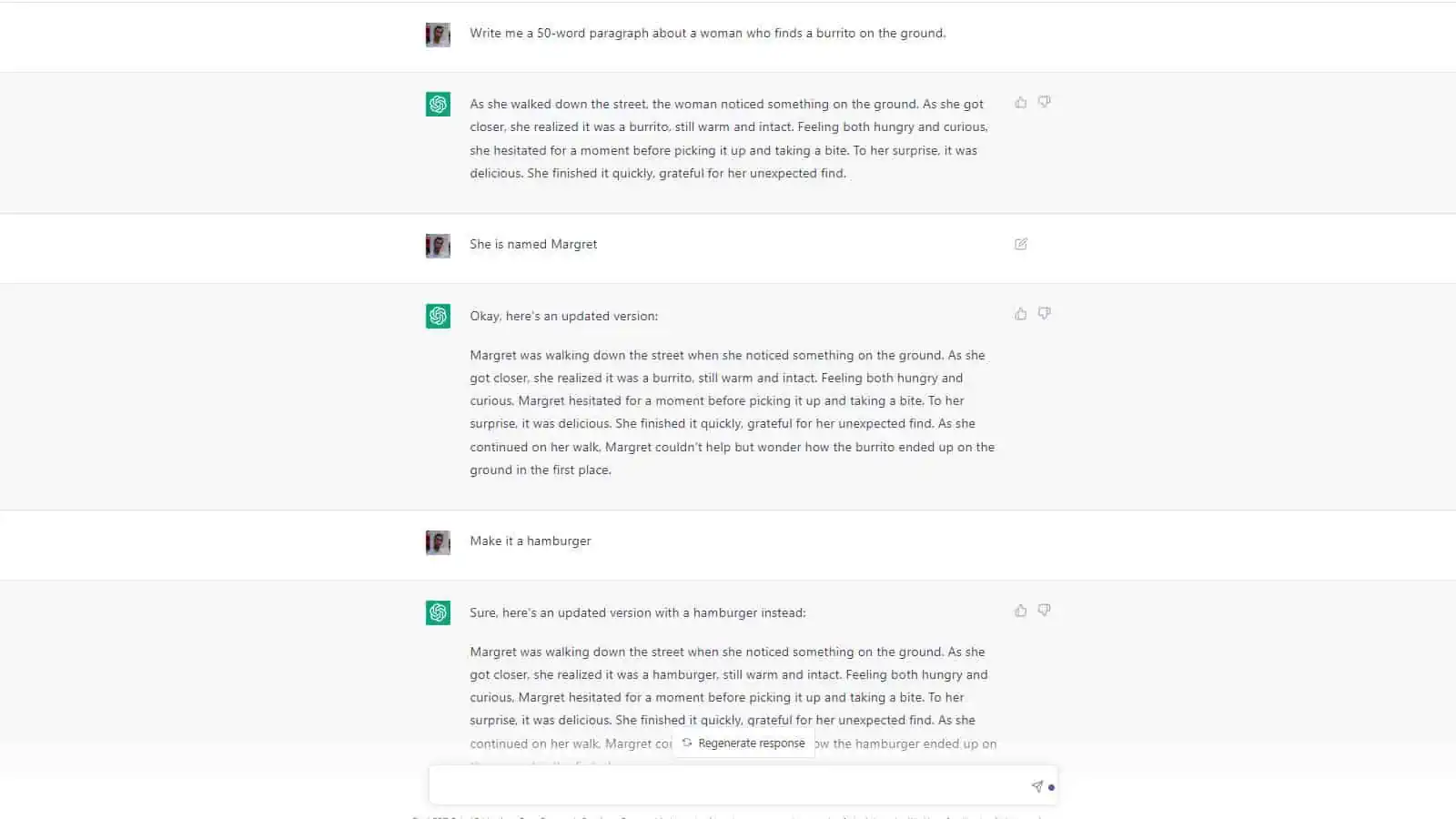
Nieuwe chats/oude chats wissen
Als je een gesprek voert met een persoon, wil je signaleer wanneer u naar een ander onderwerp gaat om verwarring te voorkomen. Hetzelfde geldt voor ChatGPT. Als je ergens een gesprek over wilt beginnen, wil je een nieuw gesprek beginnen.
Kijk hiervoor naar het paneel aan de linkerkant. Boven je gesprekken zie je de knop Nieuwe chat. Klik erop en je ziet een leeg canvas om een nieuw gesprek te beginnen. Maak je geen zorgen als je terug wilt naar de vorige gesprekken die je had, het programma zal je vorige chat automatisch opslaan. U kunt ernaar terugkeren en verdergaan waar u was gebleven.
Als u klaar bent met een gesprek en u wilt er vanaf, dan kunt u dat snel doen. Ga naar het linkerpaneel en beweeg uw muis over het gesprek dat u wilt starten. Klik op het kleine prullenbakpictogram aan de rechterkant van de knop. Wanneer u erop klikt, ziet u een klein vinkje en een”X”-pictogram verschijnen. Als u zeker weet dat u dat gesprek wilt verwijderen, klikt u op het vinkje.
De chatgeschiedenis uitschakelen
Dit is een recentere wijziging in ChatGPT. OpenAI gaf mensen onlangs de mogelijkheid om te beheren of ChatGPT een log van hun chats kan bijhouden of niet.
Om dit uit te schakelen, klikt u op uw profielfoto linksonder in uw gebruikersinterface. Klik in het pop-upmenu dat verschijnt op de knop Instellingen. Je ziet het instellingenvak in het midden van het scherm verschijnen. Klik aan de linkerkant van de pop-up op de knop Gegevensbeheer.
Bovenaan de gebruikersinterface ziet u het gedeelte Chatgeschiedenis en training. Klik op de schakelaar om de chatgeschiedenisfunctie uit te schakelen. Als u dit uitschakelt, worden uw chats niet gecatalogiseerd en worden ze niet gebruikt om het model te trainen. Uw chats worden opgeslagen op de servers van OpenAI en 30 dagen bewaard voordat ze worden verwijderd.
Wat is ChatGPT Plus?
Nu heeft ChatGPT een betaald niveau, maar u heeft geen betalen om de chatbot te gebruiken. Het Plus-abonnement biedt meer functies voor mensen die fervente gebruikers zijn. Met het betalingsplan heeft u voorrangstoegang tot nieuwe functies wanneer ze uitvallen.
Als er een heleboel mensen tegelijkertijd ChatGPT gebruiken, kunnen gratis gebruikers de toegang ertoe verliezen totdat het verkeer wegvalt omlaag. Als u een Plus-account heeft, heeft u er altijd toegang toe, zelfs als de vraag groot is.
Tot slot heeft u toegang tot snellere verwerkingssnelheden. Dit betekent dat je sneller je antwoorden krijgt. Als u deze functies wilt hebben, kost het u $ 20 per maand.

